Cara Menampilkan Layar Android di PC 2024
Sabtu, 06 April 2024
Cara Menampilkan Layar Android di PC - Ada banyak alasan mengapa orang memilih menggunakan smartphone untuk memainkan game dibandingkan PC.
Apalagi saat ini ada cara ntuk menampilkan layar Android di PC yang akan membuat permainan game menjadi lebih seru lagi.
Tentunya Anda tidak butuh PC spek tinggi untuk menampilkannya. Karena semua kinerja game akan ditangani oleh Android.
Tentunya Anda tidak butuh PC spek tinggi untuk menampilkannya. Karena semua kinerja game akan ditangani oleh Android.
Pembahasan Cara Menampilkan Layar Android di PC
Jadi PC hanya menjadi penghubung yang akan menampilkan layar game yang lebih besar dan jelas.
Baca juga : Cara Mengatasi HP Lemot dan Macet
Pada bahasan kita pada artikel kali ini ada juga yang menanyakan cara mirroring android ke pc dengan usb, cara menampilkan layar hp ke laptop windows 10.
Cara menampilkan layar hp ke laptop dengan wifi, cara menampilkan layar hp ke laptop windows 7, dan cara menampilkan layar hp ke laptop dengan usb.
Untuk menjawab sema pertanyaan di atas simak tutorial berikut.
Cara Menampilkan Layar Android di PC
1. Cara Menampilkan Layar HP di Laptop Dengan HDMI Menggunakan Vysor
 |
| Cara Menampilkan Layar HP di Laptop dengan HDMI Menggunakan Vysor |
- Cara menampilkan layar hp di laptop dengan hdmi menggunakan vysor pertama yang harus Anda lakukan adalah mengubah pengaturan di perangkat Android.
Perubahan ini bisa Anda lakukan dengan masuk ke pengaturan/Tentang Perangkat/Versi MIUI.
Klik Versi MIUI sebanyak tujuh kali sampai muncul pemberitahuan kecil “Anda sudah menjadi pengembang”.
Baca juga : Cara Membuat Game Android
Setelah itu langsung kembali ke menu pengaturan dan carilah “Pengaturan Tambahan” lalu ke “Opsi Pengembang”.
Ketika berada di menu ini, aktifkan “Opsi Pengembang dan juga “Debugging USB”.
- Langkah kedua cara menampilkan layar Android di pc yakni download dan siapkan aplikasi Vysor. Anda bisa langsung mendownload aplikasi melalui link berikut : Download Aplikasi Vysor
- Pasang aplikasi di perangkat Android dan di ekstensi Google Chrome.
- Kemudian langkah selanjutnya sambungkan perangkat Android Anda dengan kabel USB ke PC yang sudah terpasang ekstensi Vysor.
- Bukalah ekstensi Vysor melalui link berikut : Ekstensi Vysor dan pilih aplikasi Vysor.
- Lalu buka juga aplikasi Vysor yang ada di Android dan klik “Send Download Link”.
- Pada aplikasi Vysor PC, klik “Find Devices” dan klik “Android from Android”.
- Setelah Anda klik akan muncul pemberitahuan di perangkat Android dan berikan persetujuan.
- Cek pada PC apakah layar Android sudah ditampilkan atau belum.
2. Cara Menampilkan Layar Android di PC Menggunakan Aplikasi Screen Mirror
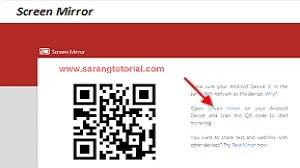 |
| Cara Menampilkan Layar Android di PC Menggunakan Aplikasi Screen Mirror |
- Tahap awal cara menapilkan layar android di pc menggunakan aplikasi screen mirror sebelum Anda menampilkan adalah download aplikasi Screen Mirror untuk Android.
- Anda bisa mendapatkan aplikasi ini melalui link berikut : Aplikasi Screen Mirorr
- Pastikan perangkat sudah terpasang aplikasi tersebut dengan sempurna.
- Langkah selanjutnya yang harus Anda lakukan yaitu menghubungkan Android dengan PC menggunakan jaringan wifi yang sama.
- Bisa dengan menggunakan jaringan tethering smartphone agar lebih aman lagi.
- Lalu masuk ke dalam aplikasi Screen Mirror di Android. Jika Anda baru menggunakan aplikasi ini, akan ada beberapa penjelasan dan tutorial di dalamnya.
- Geser saja layar Android Anda sampai pada penjelasan yang terakhir.
- Setelah berada di menu aplikasi normal, carilah di pojok bawah gambar layar dan wifi berbentuk kotak merah.
- Klik saja icon kecil tersebut maka akan langsung mengarah ke menu kamera.
- Setelah itu Anda harus masuk ke dalam website resmi dari Screen Mirror yaitu screenmirrorapp.com melalui PC.
- Ketika Anda buka website tersebut maka akan langsung muncul barcode.
- Fungsi barcode ini adalah untuk menghubungkan antara Android dengan PC.
- Nah kembali ke Android, ketika Anda membuka gambar layar dan wifi tadi maka akan muncul perintah scan barcode.
- Arahkan saja kamera Android menuju ke barcode yang terpampang di layar PC Anda.
- Klik setuju jika ada pemberitahuan singkat yang muncul di layar Android.
- Setelah itu lihatlah ke layar PC yang Anda gunakan, layar Android sudah tertampilkan di PC.
- Untuk menutup koneksi ini, Anda hanya cukup mengklik tombol silang yang ada di pojok website dari Screen Mirror.
Akhir Kata
Masih ada banyak sekali cara yang digunakan untuk menampilkan layar Android di PC dengan mudah selain cara diatas.Tapi cara di atas merupakan cara yang paling mudah dan sangat cocok bagi Anda yang tidak ingin langkah-langkah yang rumit.
Jangan lewatkan artikel kami selanjutnya mengenai cara menampilkan layar hp ke laptop tanpa aplikasi, cara menampilkan layar android di pc dengan bluetooth.
Itulah keseluruhan bahasan kita pada artikil kali ini mengenai cara menampilkan layar Android di PC 2024. Sempga bermanfaat dan selamat mencoba.
